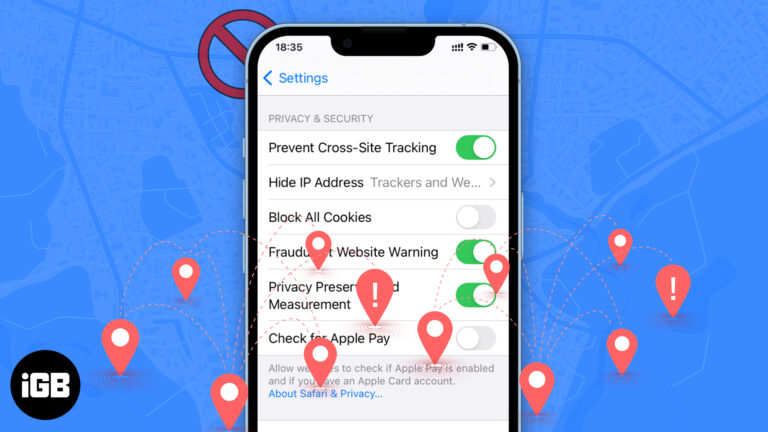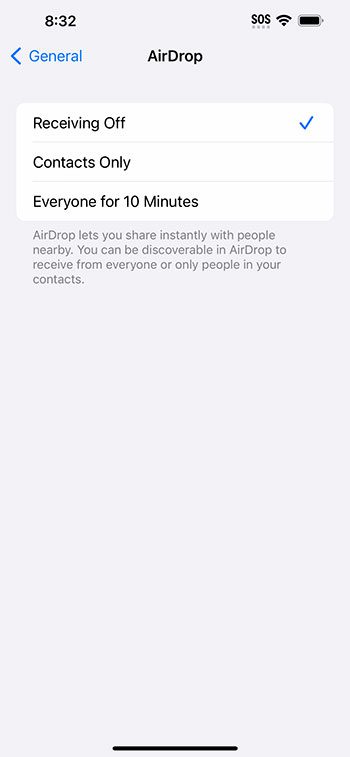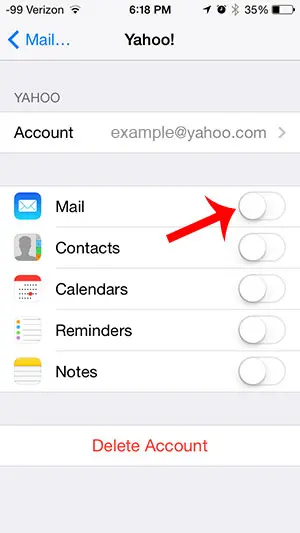Как скрыть приложения на рабочем столе Windows 11: пошаговое руководство
Скрыть приложения на рабочем столе в Windows 11 проще, чем вы думаете. Вам нужно будет использовать несколько простых приемов, чтобы скрыть значки или даже полностью удалить их из поля зрения. Выполните следующие действия, и ваш рабочий стол станет более чистым и организованным в кратчайшие сроки.
Как скрыть приложения на рабочем столе Windows 11
В этом разделе мы покажем вам, как скрыть приложения на рабочем столе в Windows 11. Выполнив эти шаги, вы сможете более эффективно управлять внешним видом своего рабочего стола.
Шаг 1. Щелкните правой кнопкой мыши на рабочем столе.
Щелкните правой кнопкой мыши в любом месте рабочего стола, чтобы вызвать контекстное меню.
Когда вы щелкнете правой кнопкой мыши, появится меню с различными опциями, связанными с вашим рабочим столом. Это меню необходимо для настройки параметров рабочего стола, включая скрытие значков.
Программы для Windows, мобильные приложения, игры - ВСЁ БЕСПЛАТНО, в нашем закрытом телеграмм канале - Подписывайтесь:)
Шаг 2. Выберите «Просмотр».
Нажмите «Просмотр» в контекстном меню.
Опция «Вид» в контекстном меню предоставляет различные способы отображения элементов рабочего стола. Здесь вы найдете возможность скрыть значки на рабочем столе.
Шаг 3. Снимите флажок «Показать значки на рабочем столе».
Снимите флажок «Показывать значки на рабочем столе».
Сняв этот флажок, вы фактически скроете все значки на рабочем столе. Не волнуйся; они не удаляются. Они просто вне поля зрения, благодаря чему ваш рабочий стол выглядит чистым и организованным.
Шаг 4. Используйте проводник для определенных приложений
Откройте проводник и перейдите туда, где хранятся ярлыки ваших приложений, например в папку «Рабочий стол» или в меню «Пуск».
Если вы хотите скрыть определенные приложения, вы можете переместить их ярлыки в другое место с помощью проводника. Это удалит их с рабочего стола, не удаляя их.
Шаг 5. Создайте новую папку для скрытых приложений
Создайте новую папку и переместите в нее ярлыки приложений.
Создание новой папки и перемещение в нее ярлыков приложений может помочь вам скрыть несколько приложений, сохраняя при этом легкий доступ к ним. Таким образом, ваш рабочий стол останется незагроможденным, и вы по-прежнему сможете получить доступ к приложениям, когда это необходимо.
После выполнения этих действий ваш рабочий стол станет чище, а приложений будет видно меньше или вообще не будет видно. Это поможет вам лучше сосредоточиться и поддерживать порядок на рабочем месте.
Советы о том, как скрыть приложения на рабочем столе Windows 11
- Организация с помощью папок: Используйте папки, чтобы группировать и скрывать несколько приложений одновременно.
- Инструмент очистки рабочего стола: Используйте инструмент очистки рабочего стола Windows для быстрой очистки.
- Закрепление панели задач: Закрепите часто используемые приложения на панели задач для быстрого доступа без значков на рабочем столе.
- Виртуальные рабочие столы: Используйте виртуальные рабочие столы, чтобы разделить рабочие места и уменьшить беспорядок.
- Регулярное техническое обслуживание: Периодически просматривайте и очищайте свой рабочий стол, чтобы поддерживать его в порядке.
Часто задаваемые вопросы
Как отобразить приложения, если они скрыты?
Щелкните правой кнопкой мыши на рабочем столе, выберите «Вид» и установите флажок «Показать значки на рабочем столе».
Повлияет ли скрытие приложений на их производительность?
Нет, скрытие приложений не влияет на их работу.
Могу ли я скрыть определенные приложения, не скрывая при этом все значки?
Да, переместите ярлыки определенных приложений в другую папку.
Что произойдет, если я удалю ярлык приложения вместо того, чтобы скрыть его?
Удаление ярлыка удаляет его с рабочего стола, но не удаляет приложение.
Есть ли ограничение на количество приложений, которые я могу скрыть?
Нет, вы можете скрыть столько приложений, сколько захотите, используя папки или другие методы.
Краткое содержание
- Щелкните правой кнопкой мыши на рабочем столе
- Выберите «Просмотр»
- Снимите флажок «Показывать значки на рабочем столе».
- Используйте проводник для определенных приложений
- Создайте новую папку для скрытых приложений
Заключение
Скрытие приложений на рабочем столе Windows 11 может изменить правила игры и сохранить ваше рабочее пространство организованным и свободным от беспорядка. Независимо от того, решите ли вы скрыть все значки или только некоторые, эти шаги помогут вам добиться более чистого вида. Помните, что вы всегда можете найти и получить доступ к своим скрытым приложениям, когда это необходимо. Так что не стесняйтесь навести порядок на своем рабочем столе сегодня. Для дальнейшего чтения вы можете изучить более продвинутые параметры настройки Windows 11 или даже изучить советы по повышению производительности, чтобы оптимизировать общий рабочий процесс. Удачной организации!
Программы для Windows, мобильные приложения, игры - ВСЁ БЕСПЛАТНО, в нашем закрытом телеграмм канале - Подписывайтесь:)